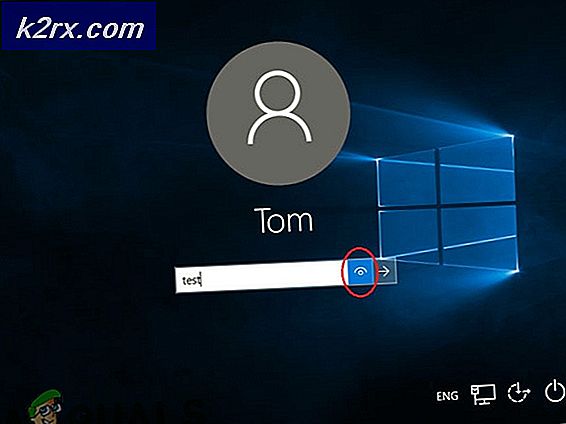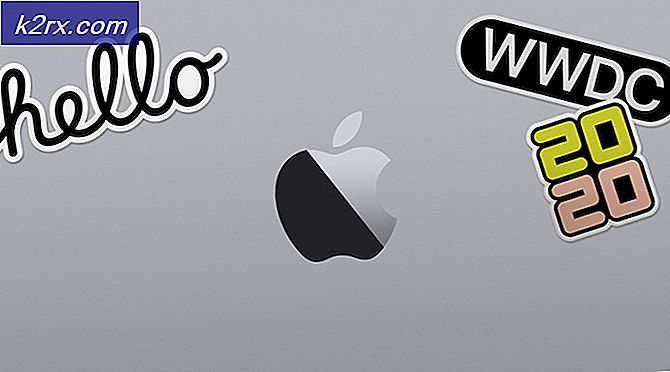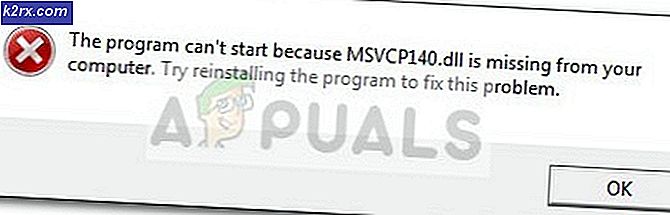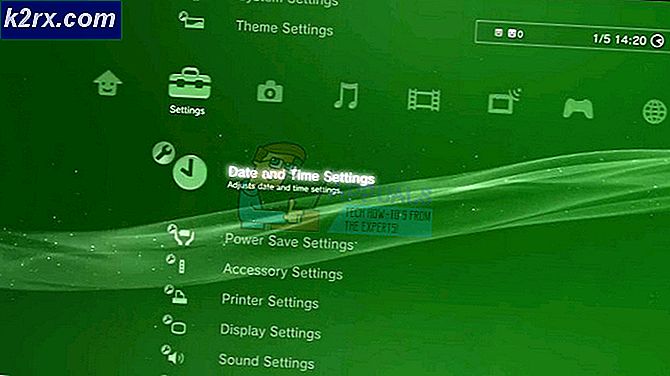Hur fixar jag “Failed to Bind to Port” -felet på Minecraft?
Minecraft är ett sandlåda konstruktionsspel som har utvecklats av Mojang AB. Det har funnits och varit populärt ända sedan det släpptes och har nyligen fått en förnyelse i sin popularitet. Spelare kan också skapa sina servrar och värdspel för sina vänner. Men ganska nyligen har många människor ställts inför “Det gick inte att binda porten” Fel vid körning av deras servrar.
Vad orsakar felet "Misslyckades att binda till port" på Minecraft?
Efter att ha fått flera rapporter från flera användare bestämde vi oss för att undersöka problemet och tog fram en uppsättning lösningar för att lösa det helt. Vi tittade också på orsakerna till att den utlöstes och listade dem enligt följande.
Nu när du har en grundläggande förståelse för problemets natur kommer vi att gå vidare mot lösningarna. Se till att implementera dessa i den specifika ordning i vilken de tillhandahålls för att undvika konflikter.
Lösning 1: Avsluta Java
Problemet utlöstes i vissa fall på grund av att Java körs i bakgrunden. I detta steg kommer vi därför att använda Aktivitetshanteraren för att identifiera och eliminera alla förekomster av Java som körs i bakgrunden. För det:
- Tryck “Windows” + “R” för att öppna körningsprompten.
- Skriv in “Taskmgr” och tryck "Stiga på" för att öppna Aktivitetshanteraren.
- Klicka på “Processer” på fliken och leta efter alla förekomster av Java som körs i bakgrunden.
- Om det finns en, klicka på den och välj “Avsluta uppgift” Knapp för att eliminera den.
- Se till att det inte ens finns en enda applikation med namnet “Java (TM) plattform SE binär”Kör i bakgrunden.
- Starta servern och kolla upp för att se om problemet kvarstår.
Lösning 2: Ändra IP-konfigurationen
I vissa fall kan kombinationen av IP-adressen och det portnummer som används av datorn för att skapa servern redan användas av en annan server. I det här steget konfigurerar vi därför servern på ett sådant sätt att den automatiskt identifierar en giltig IP-adress. För det:
- Vi behöver en textredigerare för att redigera serverfilerna.
- Navigera till den här adressen och ladda ner lämplig version av Notepad ++.
- När du har laddat ner Installera genom att följa anvisningarna på skärmen.
- När du har installerat öppnar du “Server” Mapp för Minecraft och högerklicka på “Server.properties” fil.
- Välj “Redigera med Notepad ++” alternativ.
- Hitta "Server-ip =”Alternativ.
- Det kan finnas en IP-adress skrivet framför detta alternativ.
- Radera IP-adressen framför alternativet och spara dina ändringar.
- Springa servern och kolla upp för att se om problemet kvarstår.
Notera:Om din server har varit värd för en värdtjänst är det bäst att kontakta dem och få frågan sorterad från slutet. Om ovanstående metoder inte löser problemet kontaktar du din Internetleverantör och ber dem ändra din IP-adress och försök igen.